GPU-Z – одна из наиболее популярных программ для ознакомления с подробной технической информации о персональном компьютере, на котором она установлена. Создана специально для платформы Windows. Есть версия как x32, так и GPU-Z x64.
GPU-Z – прикладной софт, разработанный для вывода технических характеристик ПК, ноутбука и другой платформы, использующей операционную систему Windows. Находит применение в сервисных центрах при диагностике состояния устройств, и в быту (для общего ознакомления с параметрами).
Что нового
Список изменений в версии 2.16.0 следующий:
- Поддержка процессоров Intel KF серии 9600, 9700 и 9900, Intel 9400F.
- Поддерживается девятое поколение R0-степпинга.
- База DDR4 SDRAM пополнилась новым списком производителей.
- Поддержка новых видеокарт NVIDIA серии GTX 1660, включая Ti-версию.
- Предварительно реализована поддержка чипсетов Ryzen (Zen2, 3000 и Picasso).
Системные требования
- Типоперационной системы – Windows (от 2000 до 10).
- Разрядность – х32, х64.
- Свободное место на жестком диске – 2 МБ.
Плюсы и минусы:
Преимущества:
GPU-Z : вся информация о вашей видеокарты. Бесплатная программа
- получение полной информации о видеокарте, включая описание – имя в операционной системе, тип шины, тип установленных транзисторов (если присутствуют), характеристики памяти, тип драйверов и технический процесс адаптера;
- вывод площади кристалла;
- расширенные параметры диагностики системы;
- подробное описание графических чипов, показатель ревизии, тестирование возможностей компонентов;
- отсутствие необходимости устанавливать программу на ПК – достаточно GPU-Z скачать, а затем открыть исполнительный файл;
- онлайн-база для сравнения полученных результатов с характеристиками других пользователей;
- поддержка создания GIF-скриншотов;
- датчики температуры, частоты ядер и памяти, скорости работы системы охлаждения, загрузки ОС в режиме реального времени.
При тестировании программы критические недостатки не обнаружены. Единственным минусом GPU-Z для Windows является явная простота интерфейса. Но это вопрос личного вкуса.
Как использовать?
Последовательность действий следующая.
- Скачивание приложения с сайта.
- Распаковка архива, «вытаскивание» исполнительного .exe-файла с хранилища.
- Запуск.
- Получение информации о параметрах персонального компьютера.
Все данные выводятся в автоматическом режиме при запуске программы.
Часто задаваемые вопросы:
Может ли проверить GPU-Z на русском информацию о подлинности видеокарты?
Да, такая возможность появилась после релиза версии 2.12.0. Позволяет отличить оригинальную графическую карту nVidia от поддельной.
Я могу разогнать этой программой свой процессор?
Нет, софт предназначен для вывода технической информации о «железе», а не внесения изменений в исходные данные.
Что делать, если программа не показывает текущие температурные параметры?
Скорее всего, GPU-Z не поддерживает используемый тип видеокарты, либо в ней отсутствуют температурные датчики.
Отзывы пользователей
Хорошая программа, пользуюсь ей с 2007 года. За это время через мои руки прошло 8 тысяч компьютеров и ноутбуков, и каждый раз она выводит правильную информацию.
Александр М.
Качать однозначно стоит! Весит мало, установка не нужна. Скачал и запустил!
Кирилл Р.
Прикольная прога, всем советую.
Павел Б.
Скриншоты
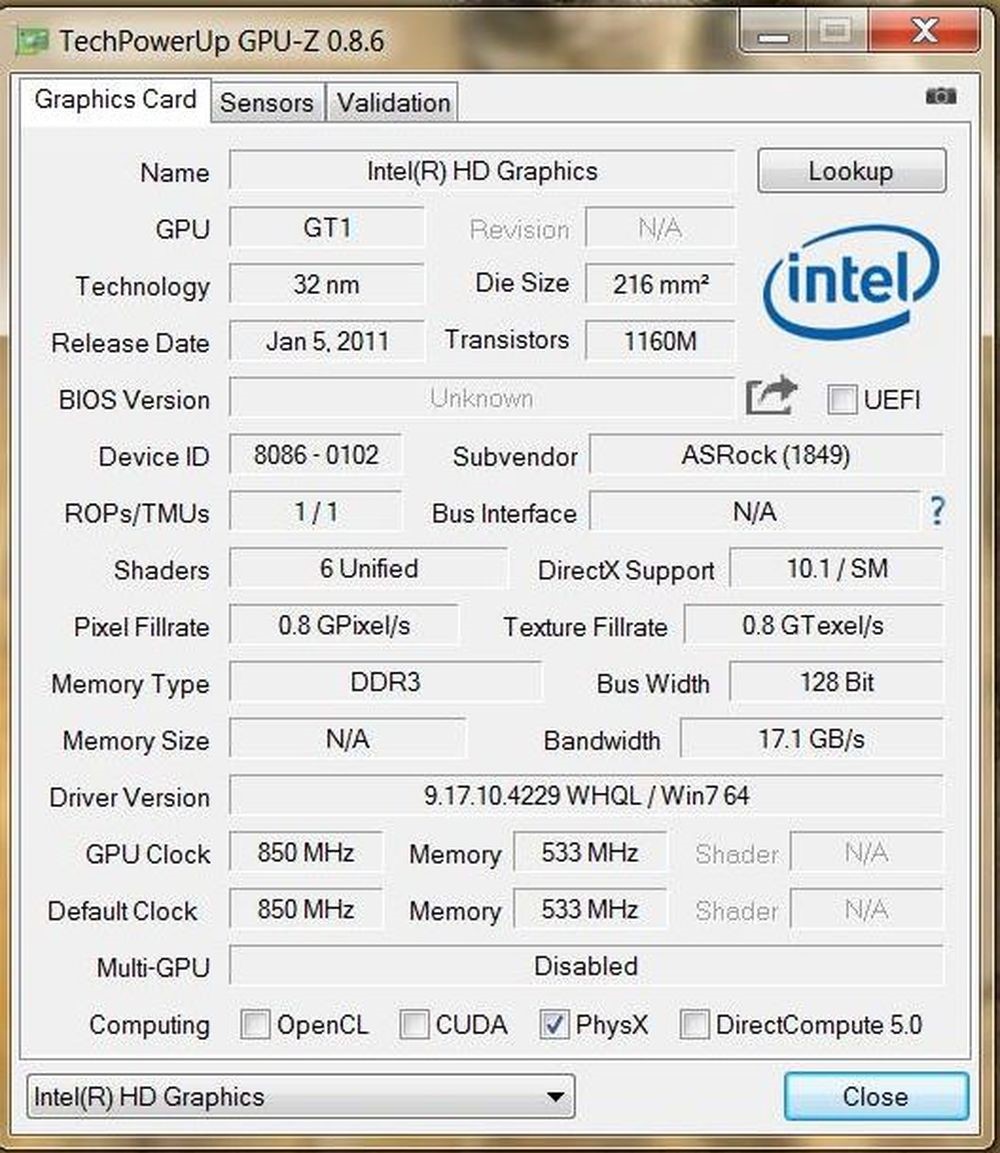
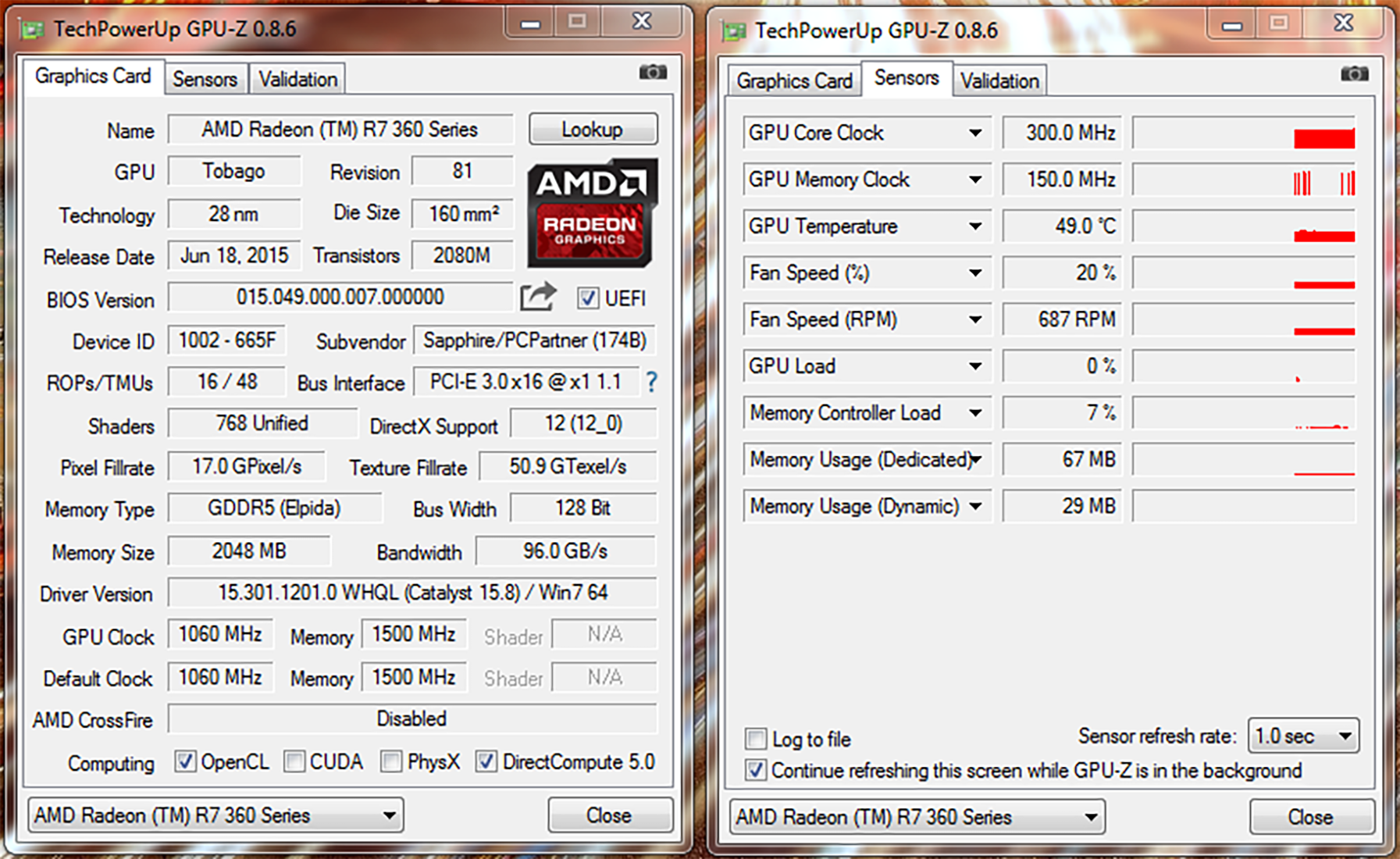
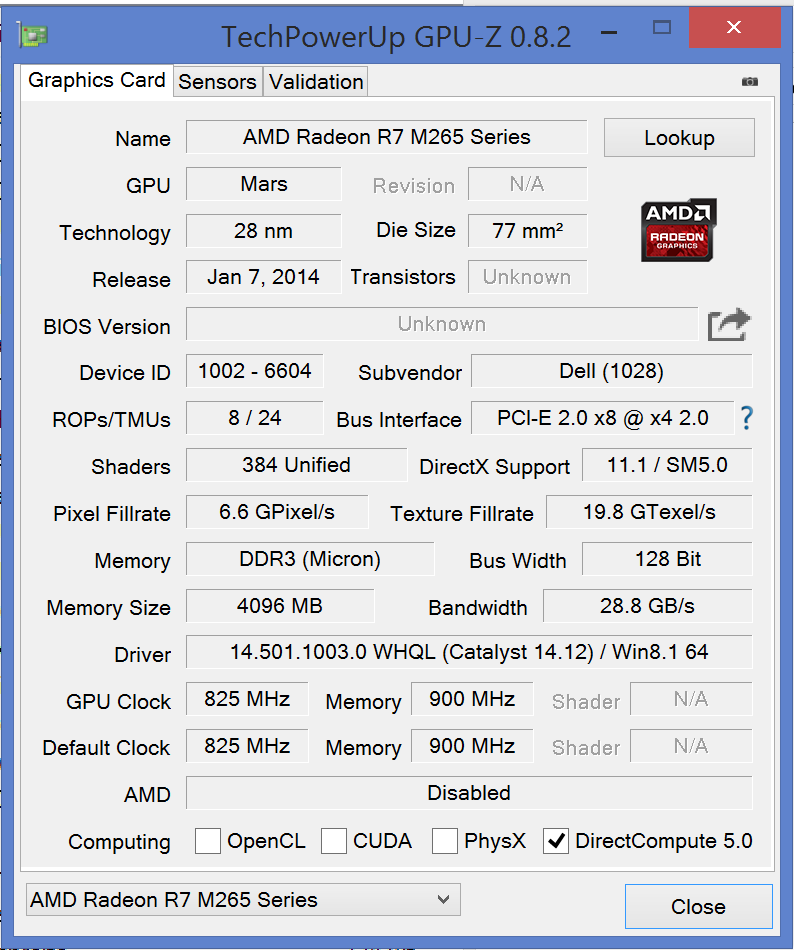
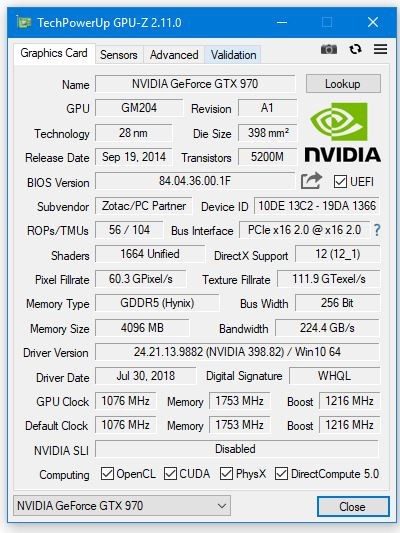
Видео обзор
Полезные материалы
‘ data-modal-addimage=’
Изображение
‘ data-modal-quote=’
Добавить цитату
Отправить Отмена
‘ data-modal-preview=’
‘ data-modal-sub=’
‘ data-post_id=»98646″ data-user_id=»0″ data-is_need_logged=»0″ data-lang=»en» data-decom_comment_single_translate=» комментарий» data-decom_comment_twice_translate=» комментария» data-decom_comment_plural_translate=» комментариев» data-multiple_vote=»1″ data-text_lang_comment_deleted=’Комментарий удален’ data-text_lang_edited=»Отредактировано в» data-text_lang_delete=»Удалить» data-text_lang_not_zero=»Поле не NULL» data-text_lang_required=»Это обязательное поле.» data-text_lang_checked=»Отметьте один из пунктов» data-text_lang_completed=»Операция завершена» data-text_lang_items_deleted=»Объекты были удалены» data-text_lang_close=»Закрыть» data-text_lang_loading=»Загрузка. «>
Источник: geek-nose.com
Руководство по GPU-Z: узнайте, как получить от него максимальную отдачу

Как фанат оборудования, вы наверняка знаете и когда-либо использовали хорошо известные программное обеспечение для мониторинга и диагностики для GPU / ГРАФИЧЕСКИЙ ПРОЦЕССОР-Z видеокарты, не только потому, что она одна из наиболее часто используемых, но и потому, что она одна из самых совершенных. Однако это программное обеспечение может сделать для вас гораздо больше, чем просто показать вам информацию об оборудовании вашей видеокарты, и в этой статье мы собираемся показать вам как получить от этого максимальную пользу .
GPU-Z, вероятно, является наиболее часто используемым программным обеспечением для просмотра всей информации и параметров видеокарты, и оно было с нами в течение многих лет (и мы надеемся, что их еще много, потому что оно действительно очень полезно, поскольку вы сможете увидеть ниже.). Однако, помимо отображения информации о видеокарте, она имеет множество дополнительных функций, в том числе мониторинг системных датчиков, которые могут быть очень полезны, поэтому давайте посмотрим, что предлагает нам это программное обеспечение, чтобы знать, как использовать все его возможности. функции.
GPU-Z, лучший инструмент для мониторинга видеокарт
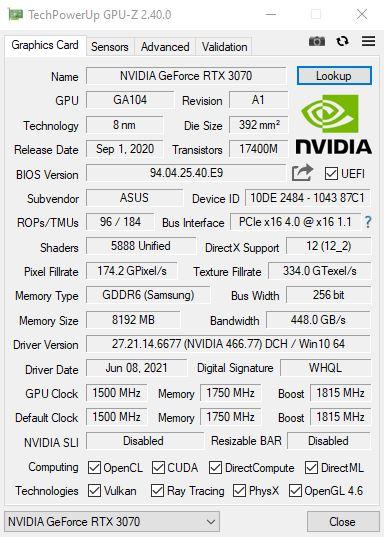
Как только мы открываем GPU-Z, мы находим информационный экран, который вы можете видеть над этими строками в виде снимка экрана, поэтому давайте начнем с того, что посмотрим, что означает вся эта информация, которая показывает нам:
- Имя и фамилия : это общее название видеокарты, то есть, даже если у вас есть графика от какого-то ассемблера, она покажет вам модель Intel, NVIDIA или AMD. Справа мы находим кнопку «Поиск», и позже мы объясним, для чего она нужна.
- GPU иПересмотр : Имя графического процессора, который использует ваша видеокарта, вместе с кодом его версии.
- Технология и размер кристалла : tecnhology указывает литографию в нанометрах, с которой был изготовлен чип, в то время как Die Size буквально указывает нам размер чипа в квадратных миллиметрах.
- Дата выпуска и транзисторы : первый параметр сообщает нам дату выпуска чипа, в то время как Transistors сообщает нам количество транзисторов, которые он содержит.
- Версия BIOS : это указывает на версию BIOS, а справа вы можете увидеть флажок, который отмечает, что он совместим с UEFI. Есть еще одна кнопка, которую мы увидим позже.
- subvendorи идентификатор устройства : первый параметр указывает ассемблер, в данном случае Asus. Второй — идентификатор конкретного устройства.
- ROP / TMU и интерфейс шины : оба говорят сами за себя, первый сообщает нам количество ROP и TMU, а второй — интерфейс, который используется в данный момент. Здесь мы видим справа вопросительный знак, и позже мы также объясним, для чего он нужен.
- Шейдеры и поддержка DirectX : первый указывает количество шейдерных процессоров на чипе, а второй — поддержку графического API DirectX.
- Скорость заполнения пикселей и скорость заполнения текстур : оба являются теоретическими параметрами производительности, первый для заливки пикселей, а второй для текстур.
- Тип памяти и ширина шины : первый указывает на поколение VRAM и его производителя, в данном случае GDDR6 производства Samsung. Второй указывает на шину памяти.
- Размер и пропускная способность памяти : первый параметр указывает размер памяти в МБ, в данном случае 8 ГБ, а второй — пропускную способность памяти.
- Версия драйвера : это сообщает нам как версию драйверов, которые мы используем, так и, в конце концов, операционную систему.
- Дата и цифровая подпись водителя : первые данные указывают дату запуска установленного графического драйвера, а вторые указывают, является ли драйвер бета-версией или WQHL.
- Тактовая частота графического процессора, память, ускорение и частота по умолчанию : эти две строки указывают, в первой, рабочую скорость графического процессора, памяти и режим Boost, а вторая строка указывает значения по умолчанию для этих трех параметров.
- NVIDIA SLI и панель с изменяемым размером : здесь он просто сообщает нам, включены ли эти две технологии.
- Вычислительная техника и технологии : опять же, он сообщает нам, совместим ли график и включены ли технологии OpenCL, CUDA, DirectCompute, DirectML, Vulkan, Ray Tracing, PhysX и OpenGL 4.6.
- В конце находим выпадающий список с названием видеокарты; В случае, если у нас было несколько графических процессоров, установленных на ПК, мы могли выбрать, для какого из них мы хотим видеть информацию.
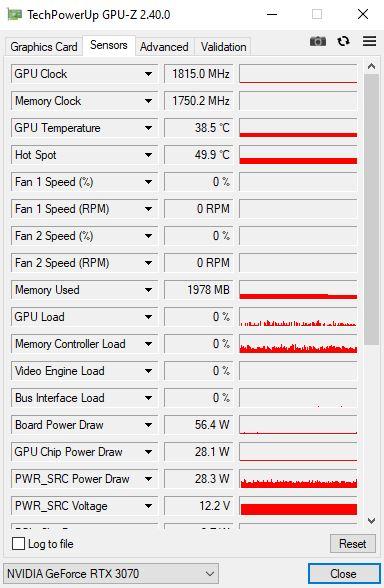
Вторая вкладка, называемая «Датчики», показывает нам информацию о датчиках не только видеокарты, но и процессора. Здесь мы можем видеть в реальном времени рабочую скорость графического процессора, памяти или вентиляторов, а также рабочую нагрузку графического процессора, контроллера памяти, температуру графического процессора или его «горячую точку» (ваша точка выше). как полное и частичное потребление составляющих графика.
Если мы нажмем на черный треугольник рядом с любым из параметров, мы сможем получить доступ к следующему меню:
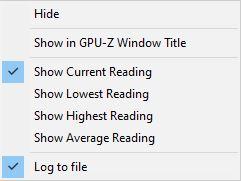
Скрыть используется, чтобы скрыть этот датчик, в то время как «Показать в заголовке окна GPU-Z» используется для отображения этого датчика в строке заголовка GPU-Z. Следующие четыре параметра — выбрать, хотим ли мы, чтобы датчик показывал нам текущее значение, наименьшее, наибольшее или среднее соответственно, и в конце «Журнал в файл» служит для отметки датчика для сохранения в журнале. файл.
Как это используется? Если вы посмотрите на него, под датчиками есть поле под названием «Журнал в файл», в котором, если мы отметим его, мы можем создать файл CSV с показаниями датчиков, который мы позже можем использовать, например, для создания графики. Наконец, у нас есть кнопка «Сброс», которая сбрасывает все показания на ноль и запускает заново.
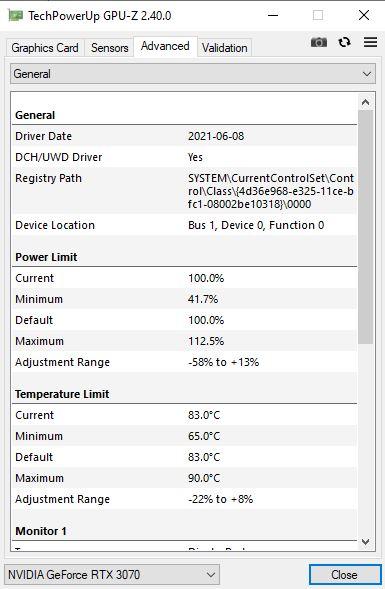
GPU-Z для получения информации о видеокарте
GPU-Z — бесплатная программа для получения сведений о технических характеристиках видеоадаптера (видеокарты, графического процессора) в операционной системе Windows. Программа GPU-Z выводит полную информацию о видеокарте, установленной на компьютере.
Видеоадаптером (графический ускоритель) может быть видеокартой, видеоконтроллером, встроенным (интегрированным) видеомодулем. Программа TechPowerUp GPU-Z определит модель графического устройства, покажет его характеристики, которые пользователь может использовать для диагностики или разгона видеоадаптера (оверклокинга).
Основные возможности программы GPU-Z:
- поддержка видеокарт NVIDIA, AMD (ATI), Intel;
- всесторонняя информация о видеокарте, графическом процессоре, частоте, типе памяти и т. д.;
- вывод характеристик датчиков в реальном времени.
Для загрузки программы GPU-Z перейдите на официальный сайт компании TechPowerUp, производителя утилиты.
GPU Z скачать
Программа не требует установки на компьютер, GPU-Z можно просто запустить на компьютере, используя утилиту качестве portable (переносного) приложения. При необходимости, предусмотрена возможность установки программы на компьютер.
После запуска утилиты, в окне «Install GPU-Z?» выберите пункт «No» для того, чтобы использовать программу, без установки на компьютер.
Параметры видеокарты в GPU-Z
Программа GPU-Z имеет три вкладки: «Graphic Card», «Sensors», «Validation». В правом верхнем углу находятся две кнопки: кнопка для создания снимков окна программы (скриншотов), и кнопка для входа в настройки утилиты.
После запуска утилиты откроется окно программы TechPowerUp GPU-Z во вкладке «Graphics Card». Здесь подробно представлена вся информация о видеоадаптере компьютера.
На моем компьютере установлена видеокарта NVIDIA GeForce GTX 750 Ti. В окне программы отображены подробные характеристики видеокарты: имя, тип графического процессора, его ревизия, по какому технологическому процессу он был изготовлен, тип и частота памяти, ширина шины, идентификатор устройства (Device ID), частота процессора, частота по умолчанию, и другие параметры (версия BIOS, поддержка версии DirectX и т. д.).
Для того, чтобы получить подробную информацию в GPU-Z на русском языке, подведите курсор мыши к значению, выводимому программой. После этого, откроется окно с подсказкой (объяснением данного параметра).

В нижней части окна программы отображены технологии: OpenCL, CUDA, PhysX, DirectCompute 5.0, которые поддерживаются данной видеокартой.
После нажатия на кнопку «Lookup», произойдет открытие специальной веб-страницы на сайте TechPowerUp с подробными характеристиками данной видеокарты.
Если на вашем компьютере есть несколько графических ускорителей, то в нижней части окна программы GPU-Z, можно переключиться между видеокартами для получения информации о другом видеоадаптере.
Например, на моем компьютере есть интегрированное видеоядро (Intel HD Graphics 4400), встроенное в материнскую плату (Gigabyte).
В этом окне представлена полная информация об интегрированной графике Intel и поддерживаемых технологиях.

Во вкладке «Sensors» отображается информация, получаемая с датчиков в режиме реального времени: частота графического процессора, частота видеопамяти, температура графического процессора, скорость вращения кулера (вентилятора), текущая загрузка видеопамяти и т. д.

Во вкладке «Validation» можно зарегистрироваться для получения идентификатора.

Настройки GPU-Z
В окне «GPU-Z Setting», во вкладке «General» можно выбрать язык, работающий в подсказках, включить запуск GPU-Z вместе со стартом Windows, выбрать вкладку, в которой будет открываться программа, проверить обновления, запустить установку программы на компьютер.

Во вкладке «Setting» можно изменить количество активных датчиков (включить или отключить), показания которых учитывает программа ГПУ Зет.
Вам также может быть интересно:
- CPU-Z для информации о технических характеристиках
- Speccy — информация об аппаратных компонентах компьютера
Вкладка «ASIC Quality» выдает информацию о качестве (общей мощности) видеокарты, по сравнению с аналогичными видеоадаптерами по базе данных проверки в GPU-Z, приводятся параметры интерпретации этих сведений.
Выводы статьи
Бесплатная программа GPU-Z служит для получения справочной информации о видеоадаптере (видеокарте), установленном на компьютере. Программа GPU-Z диагностирует видеокарту для получения необходимых сведений, которые нужны как обычному пользователю, так и оверклокеру для разгона видеокарты.
Похожие публикации:
- AIDA64 — диагностика, тестирование, сбор системной информации
- Classic Shell — классическое меню Пуск в Windows 10, Windows 8.1, Windows 8, Windows 7
- SIW — информация о системе и оборудовании
- IObit Software Updater — автоматическое обновление программ
Источник: vellisa.ru